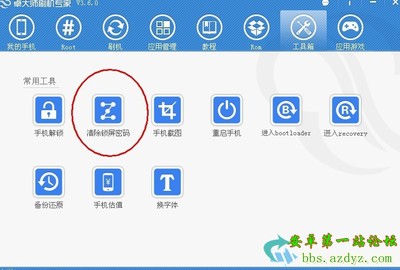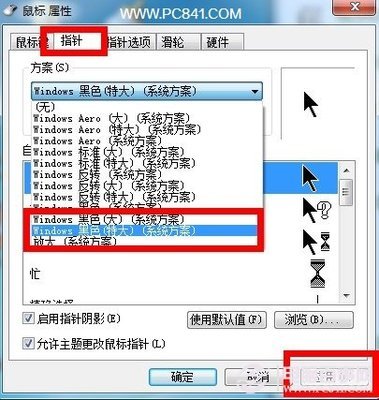更换壁纸可以换一个不同的心情,那么在iOS8系统中怎样换壁纸呢,现在就为大家介绍一下
iOS8怎样更换屏幕壁纸(附iOS8壁纸下载)――方法/步骤iOS8怎样更换屏幕壁纸(附iOS8壁纸下载) 1、
首先点击【设置】
iOS8怎样更换屏幕壁纸(附iOS8壁纸下载) 2、
然后在设置下,选择【墙纸】
iOS8怎样更换屏幕壁纸(附iOS8壁纸下载) 3、
然后点击【选取新的墙纸】
iOS8怎样更换屏幕壁纸(附iOS8壁纸下载) 4、
可以设置系统内置的静态和动态,也可以选择自己相册里面的图片
iOS8怎样更换屏幕壁纸(附iOS8壁纸下载)_ios8壁纸
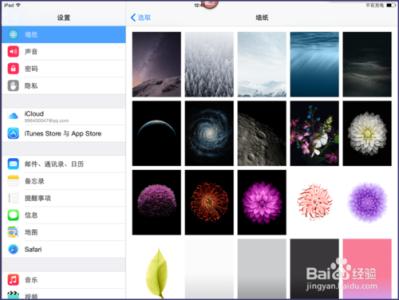
iOS8怎样更换屏幕壁纸(附iOS8壁纸下载) 5、
系统静态壁纸,点击选择,然后设置为主屏幕或者锁定屏幕
iOS8怎样更换屏幕壁纸(附iOS8壁纸下载) 6、
动态壁纸也是如此
iOS8怎样更换屏幕壁纸(附iOS8壁纸下载) 7、
点击【相片】下的不同类别选择照片作为壁纸
最后送上iOS8壁纸
iOS8 iPhone壁纸:链接: http://pan.baidu.com/s/1hqDubAk 密码: bbwt
iOS8 iPad壁纸:链接: http://pan.baidu.com/s/1mgmh4ve 密码: l74s
iOS8怎样更换屏幕壁纸(附iOS8壁纸下载)_ios8壁纸
iOS8怎样更换屏幕壁纸(附iOS8壁纸下载) 8、
本经验来自○百度经验○小鱼无海,如果喜欢或者帮助到你,可以点击下方的【投票】
还想看作者的其他经验,点击右上方的○小鱼无海○
你也可以关注作者,在百度经验的动态下,可以看作者最新出炉的经验
 爱华网
爱华网